iPhone でインターネットを閲覧するには、ネイティブの Safari ブラウザを使用するだけではありません。 App Store ではさまざまなサードパーティ Web ブラウザが提供されており、Opera もその 1 つです。今日の記事では、このブラウザーのすべてのユーザーが必ず役立つ 5 つのヒントを紹介します。
かもしれない 興味がありますか

マイフロー
Opera Touch Web ブラウザの便利な機能の 1 つが My Flow です。これは Apple の Handoff 機能に似ており、さらに、これを使用するには Opera アカウントが必要です。で ブラウザの右下隅にある クリック 三本線のアイコン AV メニューが表示されるのでタップします。 マイフロー。デバイスで開いた Web サイトのプレビューが表示されます。 My Flow を使用してデバイス間でメモやメディアを送信することもできます。
検索エンジンの設定
Opera Touch インターネット ブラウザには、デフォルトの検索エンジンを変更するオプションも用意されているため、たとえば、何らかの理由で Google が気に入らない場合は、デフォルトの検索エンジンを簡単かつ迅速に変更できます。で 右下隅 最初にタップします 3本の水平線のアイコン そして「N」を選択します停止。 V メニューが表示されるのでタップします。 デフォルトの検索エンジン をクリックし、目的のバリアントを選択します。
暗号通貨マイニング保護
インターネットを閲覧しているときに、不審な Web サイトの一部が iPhone の能力を悪用して暗号通貨のマイニングを行っているのではないかと心配したことがありますか? Opera Touch モバイル ブラウザは、このような場合に便利で効果的な保護を提供します。で 右下隅 最初にタップします 3 つの点のアイコン そしてそして メニュー クリック ナスタベニ。あなたがしなければならないのはアイテムをアクティブにすることだけです 暗号通貨の悪用に対する保護.
Cookie ダイアログをブロックする
インターネットの閲覧には、Cookie への同意に関するダイアログ ウィンドウがしばらくの間常に表示されてきました。しかし、これらの要素は多くのページで邪魔になることが多く、全体的なエクスペリエンスを台無しにする可能性があります。 iPhone 用 Opera Touch ブラウザには、これらのダイアログをブロックするオプションが用意されています - をタップするだけです 右下隅の水平線のアイコン、 選ぶ サイトオプション そしてアイテムをアクティブ化します Cookieダイアログを無効にする.
匿名で閲覧する
他の多くの Web ブラウザと同様に、Opera Touch for iPhone も匿名モードで Web を閲覧するオプションを提供します。匿名モードでは、匿名ブラウザ ウィンドウを閉じた瞬間に自分自身の痕跡がすべて消去されます。 iPhone で Opera ブラウザを起動し、下部バーのタブ記号をタップします。右上隅にある 3 つの点のアイコンをクリックし、表示されるメニューで [プライベート モード] を選択します。

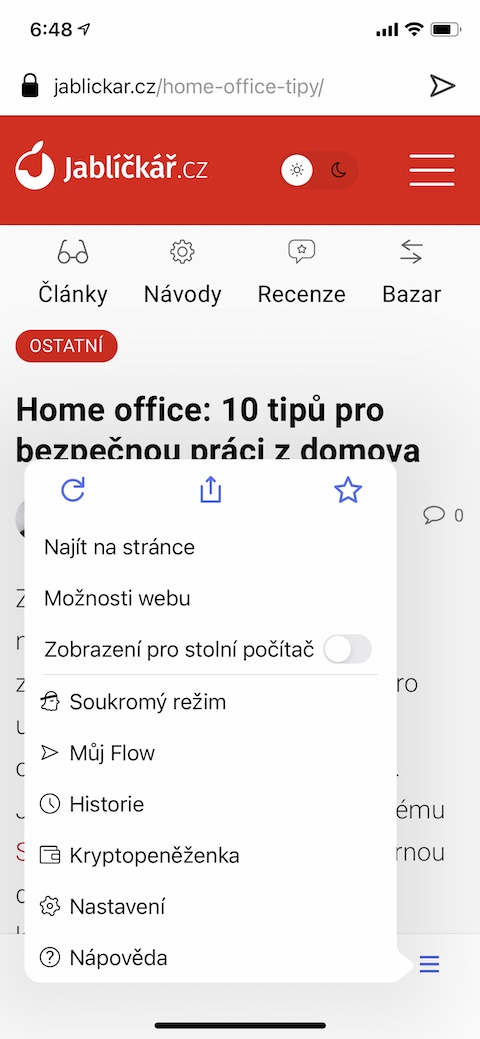
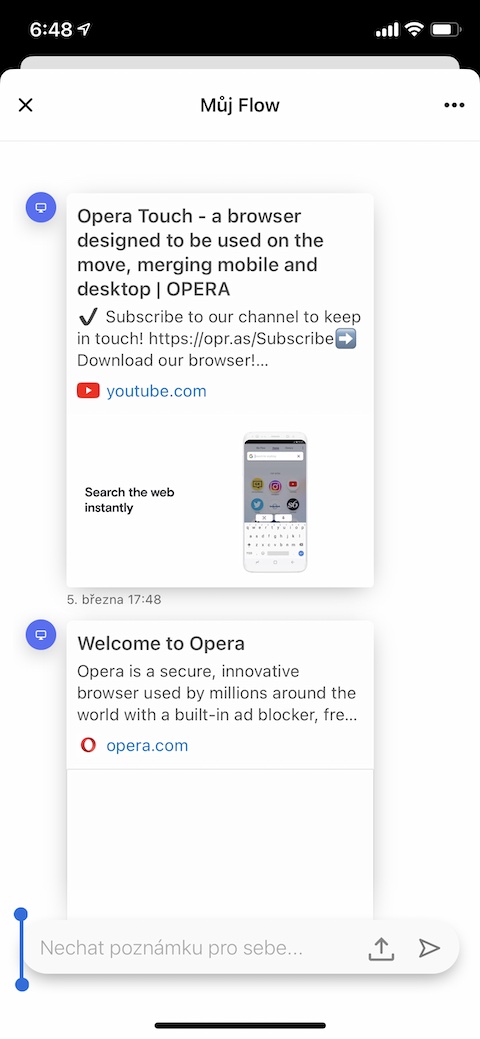
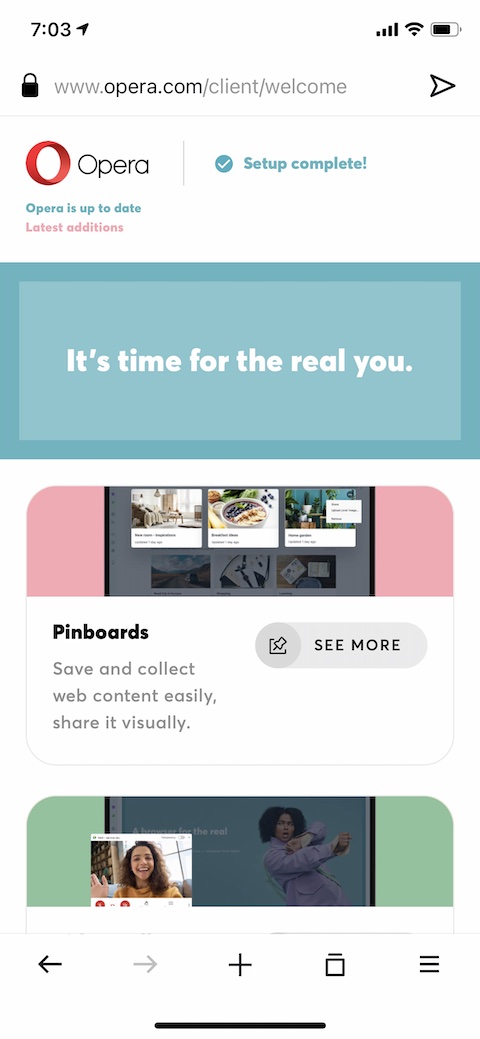
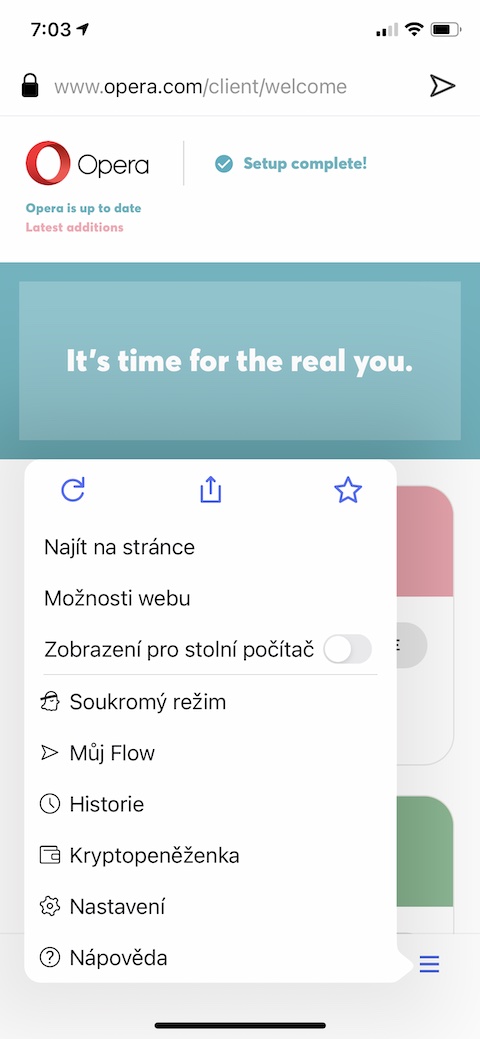
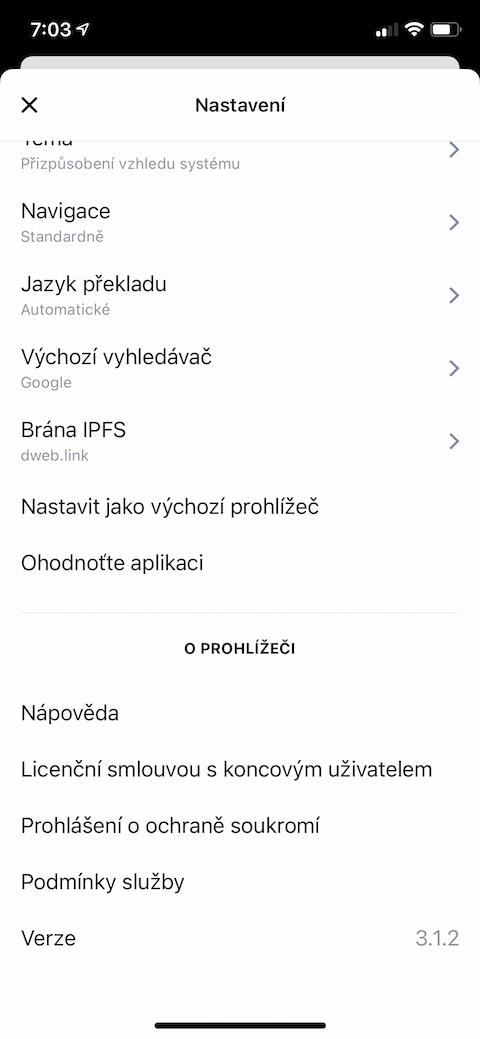
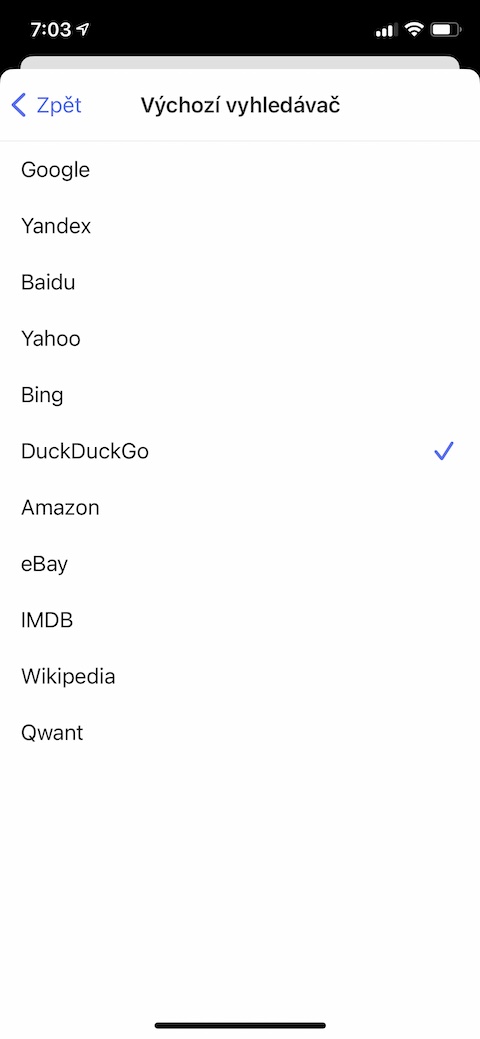
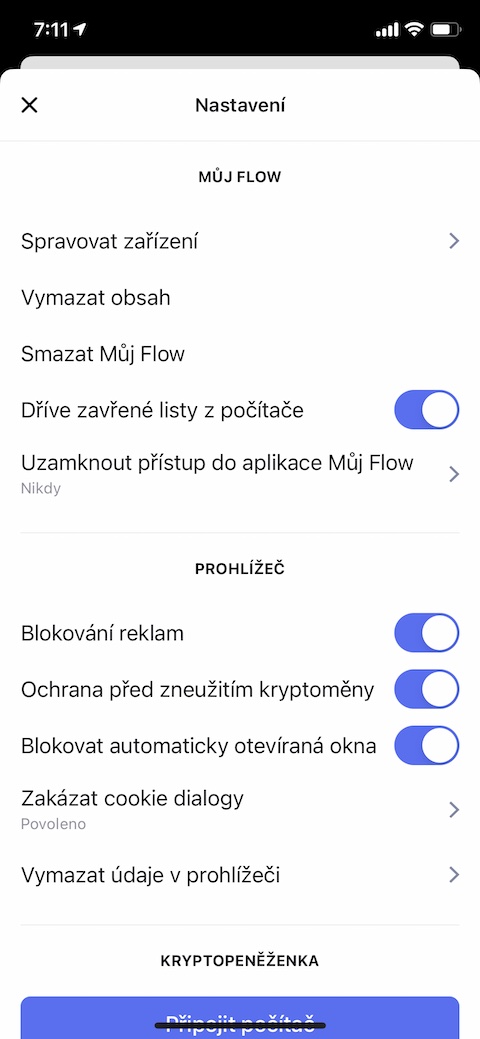
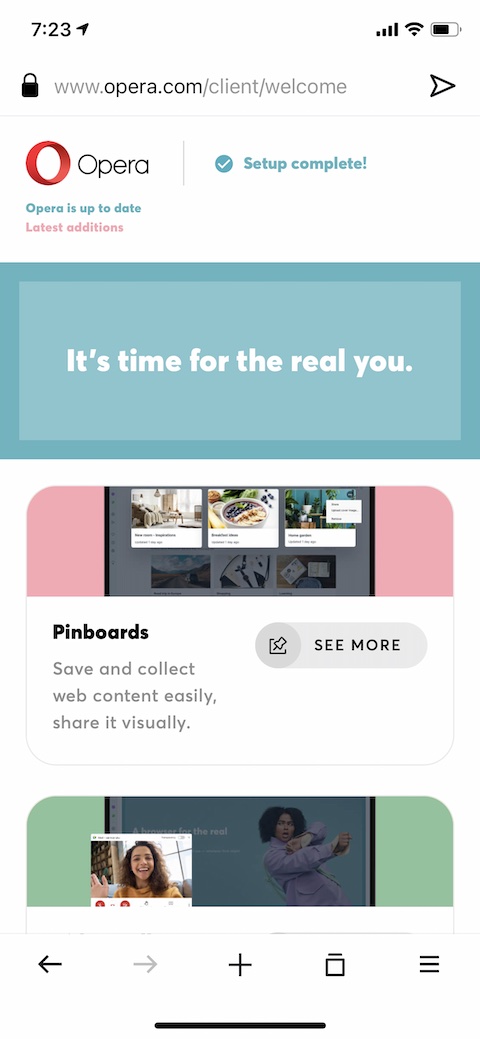
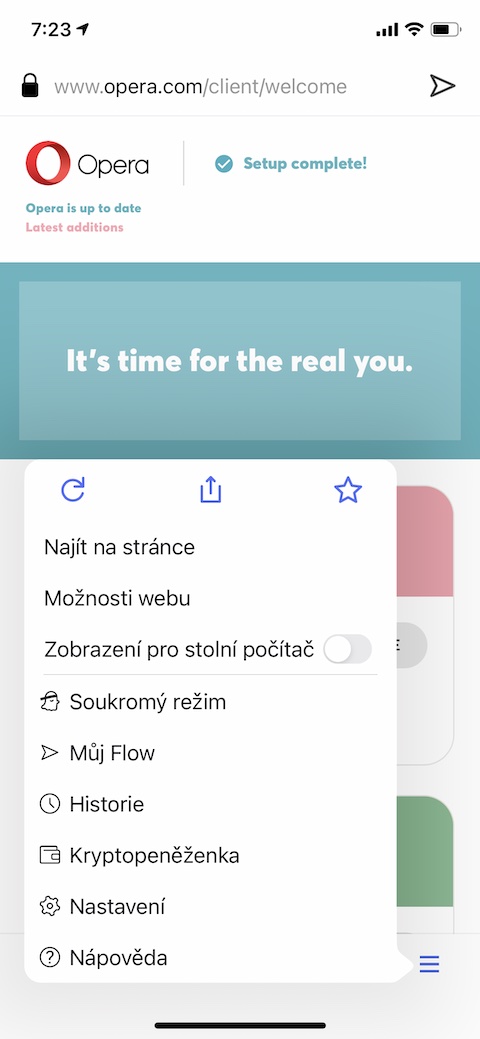
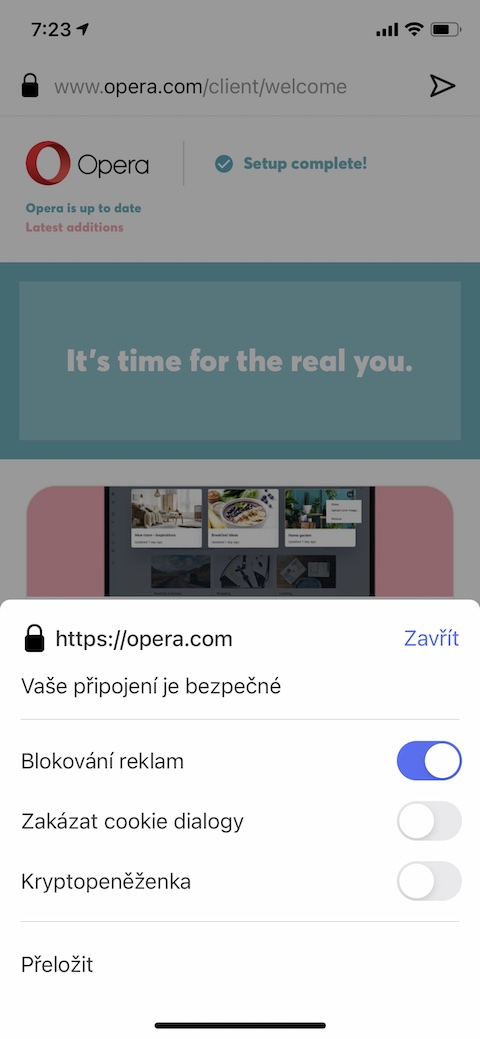
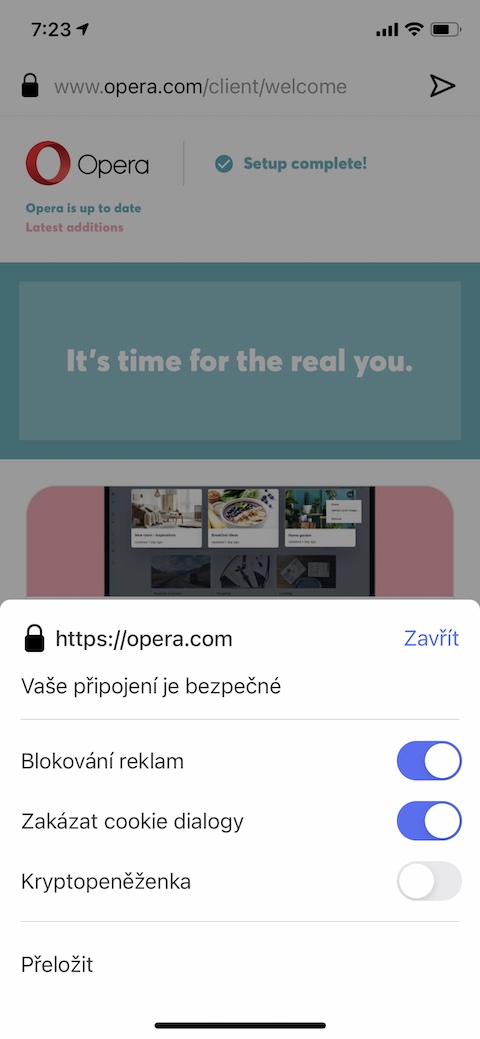
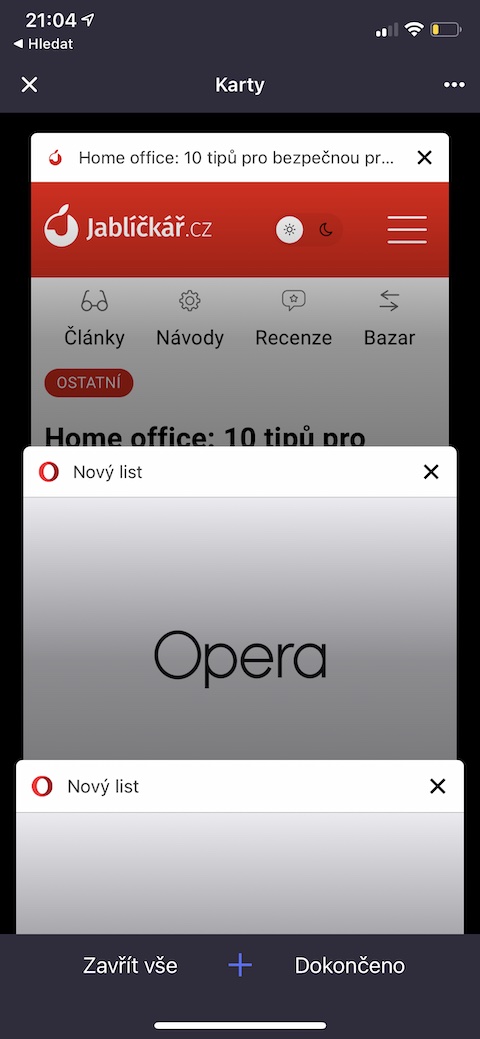
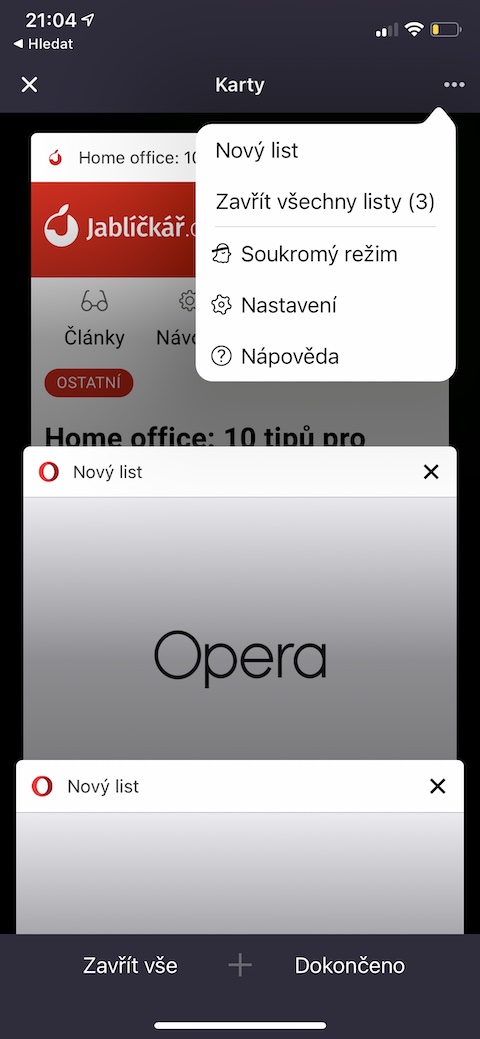
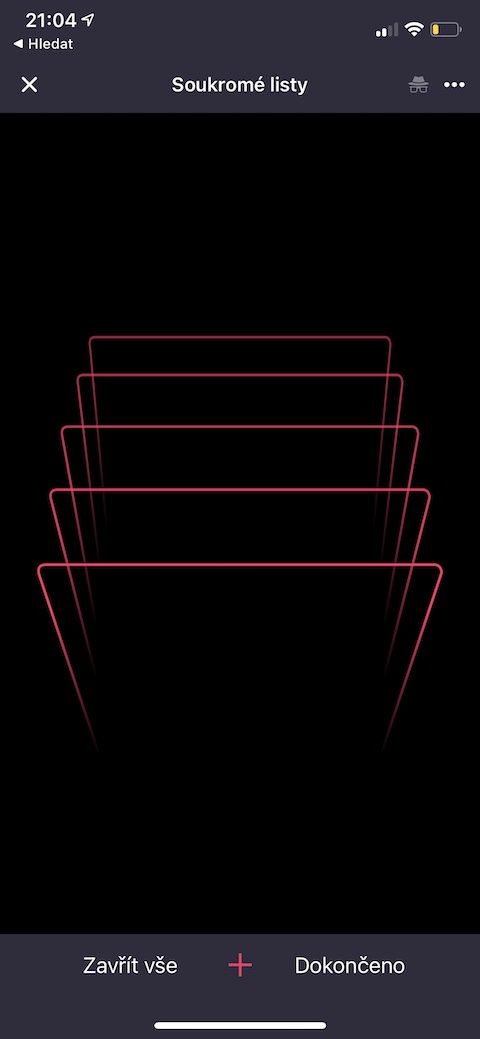
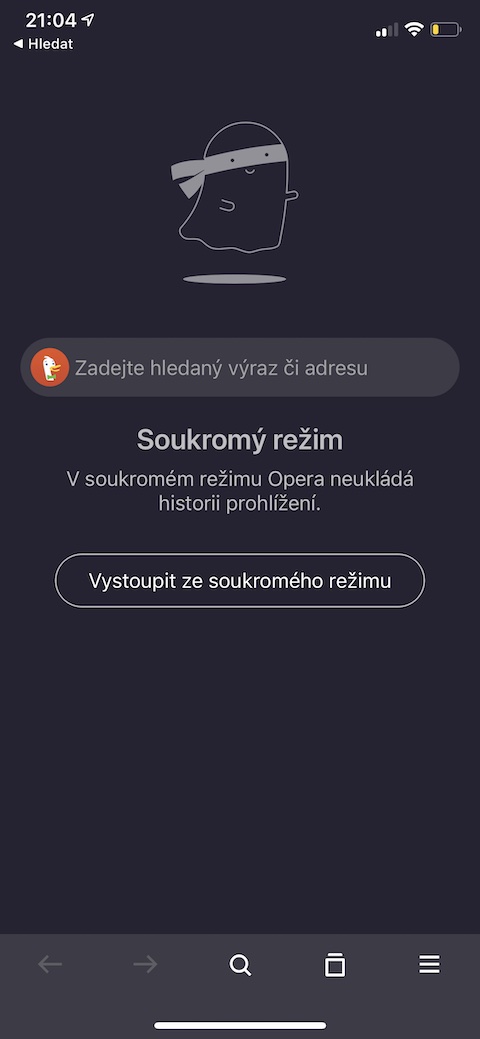
私は 2005 年頃から PC で Opera を使用しています。Android では問題ありません。 iOS でも優れていますが、Safari をシステムに統合する機能はありません。 iOS では Safari の方が使いやすいです。